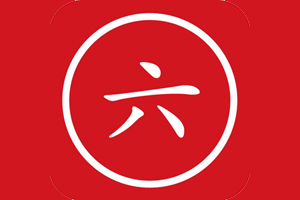苹果手机照片误删怎么恢复,教大家最实用的照片找回方法教程
欢迎来到PPL网站的APP应用介绍知识分类分类,你现在观看的这篇文章是要和大家分享的是关于苹果手机照片误删怎么恢复,教大家最实用的照片找回方法教程的一些相关内容,希望大家能够感兴趣,并且希望我们能够帮助到你!
苹果手机照片误删怎么恢复?现在喜欢旅游的人越来越多了,然而在旅途中最少不了的就是拍照了,不论是自拍人物还是拍风景,手机相册中都会存在着很多珍贵的照片,那么如果误删了这些照片怎么找回呢?想要找回iPhone误删的手机照片,其实也可以很简单的,今天小编就教大家一个最实用的iPhone照片找回教程。

苹果手机照片被误删之后,在恢复之前我们最好减少对手机的操作,尤其是照片的删除或添加等,以免数据被覆盖,然后在第一时间下载开心手机恢复大师(官网:http://www.kxbox.com/)到自己的电脑上进行扫描恢复就可以了,下面我们一起来看一下详细的恢复步骤。
想要找回苹果手机误删的照片,我们首先我们需要下载开心手机恢复大师软件,并安装到电脑上,然后将你的苹果手机连接到电脑,如果是第一次连接,需要选择“信任”此电脑;接着我们运行开心手机恢复大师软件,当界面显示设备已连接的时候,我们就可以点击界面下方跳出的“开始”按钮,进入到下一步数据恢复界面了;

第二步:接下来进入到数据项图标恢复界面,我们明确目标,需要恢复的是苹果手机里面删除的照片,于是在多媒体下面找到“照片”图标进行点击;

第三步:点击“照片”图标之后,软件开始对照片等相关数据进行扫描分析,扫描时间一般为3-5分钟,具体情况因人而异,会根据手机内存大小而有所不同,我们需要稍微等待一下;

第四步:当扫描分析完成之后,我们就可以在跳出来的页面中预览到那些扫描到的照片了,包括已删除的和未删除的照片,在这个界面我们可以看到有“照片”和“多媒体和附件”两个选项卡,包括图片和一些视频文件,我们可以自行预览和查找;

第五步:最后勾选出你想要恢复的那些照片,然后点击右下角的“恢复到电脑”按钮,点击“浏览”选择一个保存路径,就可以将这些照片恢复到电脑上,保存在相应的文件夹了,之后去查看起来也是很方便的。

苹果手机误删的照片就这么快速恢复回来了,开心手机恢复大师一共有三种恢复模式的,本文主要演示的是第一模式,在没有备份的情况下也可以扫描到iPhone删除的照片;当然照片属于媒体文件,本身的恢复具有一定的难度,有必要的话大家还可以尝试用第二第三模式恢复,更多相关恢复技巧请点击:http://mobile.qudong.com/article/382843.shtml。

¥6388.00
已售:2264
立即购买

¥6388.00
已售:2264
立即购买

优惠券
¥15
立即领券
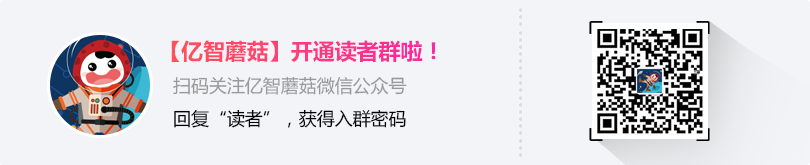
你还可以分享到以下地方,获得10蘑菇参与夺宝!
感谢你观看到文章的最后,这篇文章就给大家介绍到这里啦,如果对这篇关于苹果手机照片误删怎么恢复,教大家最实用的照片找回方法教程的文章还比较满意的话,一定要记住给我们点赞哦,还有记住我们的网站PPL品牌流品牌网!有什么不清楚的地方可以在评论中发表疑问,也可以关注小编微博,或者加QQ!
未经允许不得转载:品牌流 » 苹果手机照片误删怎么恢复,教大家最实用的照片找回方法教程